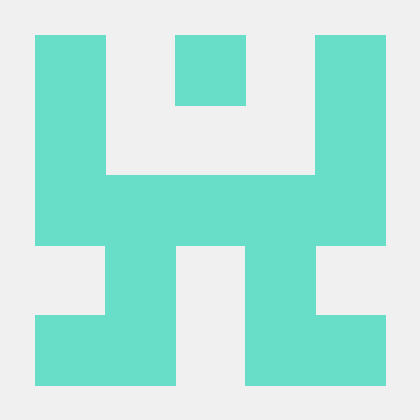6. Domain 적용
-
도메인: 각각의 장치의 주소를 식별하는 IP 주소가 기억하기 어렵기에 DNS 서버를 통해 도메인 주소를 IP주소로 해석하여 처리된다.
-
가비아에서 검색 후, 적절한 것을 구매. 1년 단위로 구매하게 된다.
-
**DNS → AWS를 위한 설정**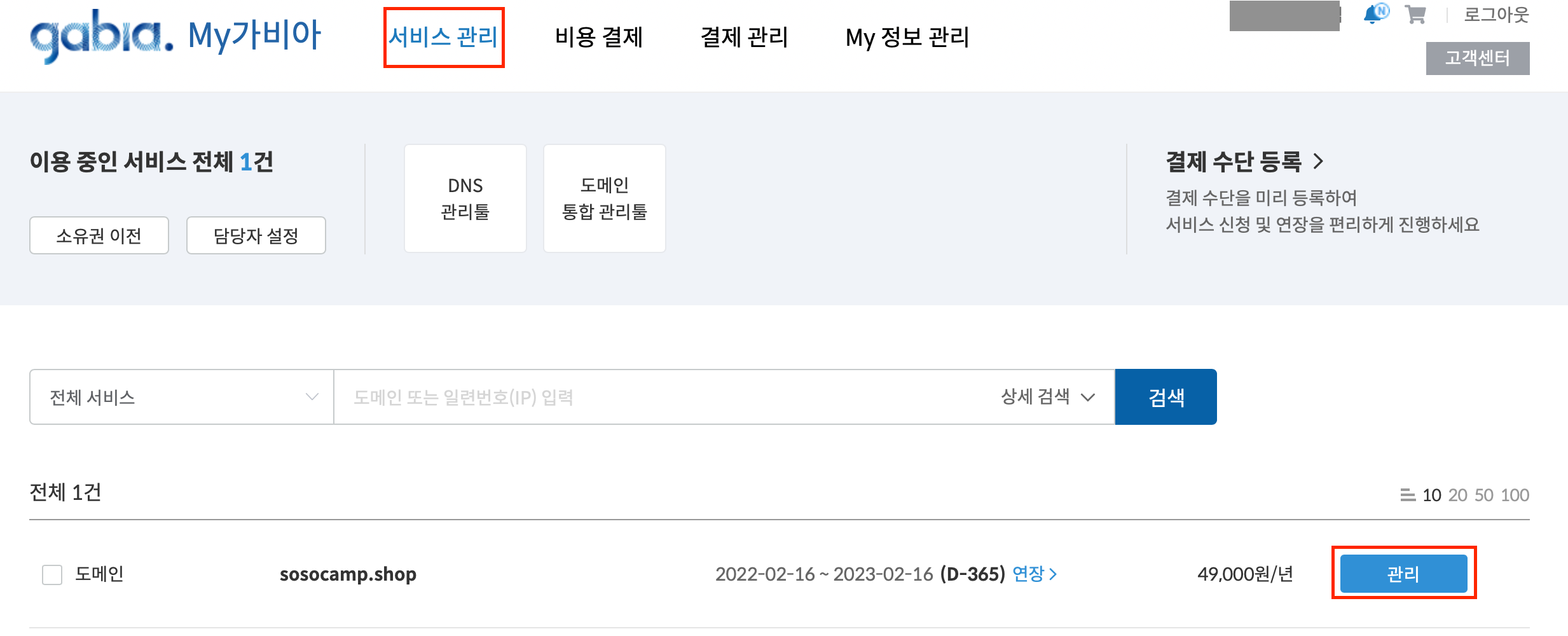
-
DNS 설정으로 들어가면 DNS 정보가 나온다. 오른쪽에 설정을 클릭한다.

-
여기에 내가 만든 AWS 인스턴스 IP 주소를 입력한다. 도메인 → 내 서버로 해석되게끔.
- 왼쪽 하단에 있는 레코드를 추가하고 타입은 A, 호스트는 www, 값/위치에 IP 주소
- 레코드를 하나 더 추가해서 타입은 A, 호스트는 @으로 적는다. @는 www를 적지 않아도 DNS로 접속할 수 있게 한다.
- TTL은 Time To Live의 약자로 연결시간이 일정시간 지나면 자동으로 끊기게 하는 것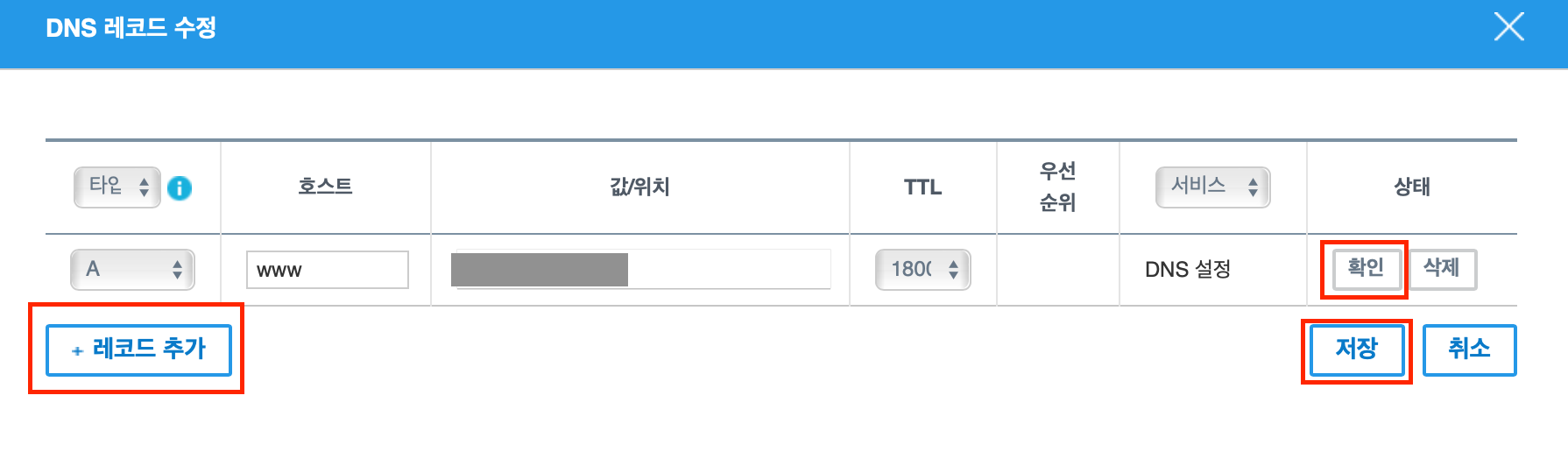
-
-
성공한 모습
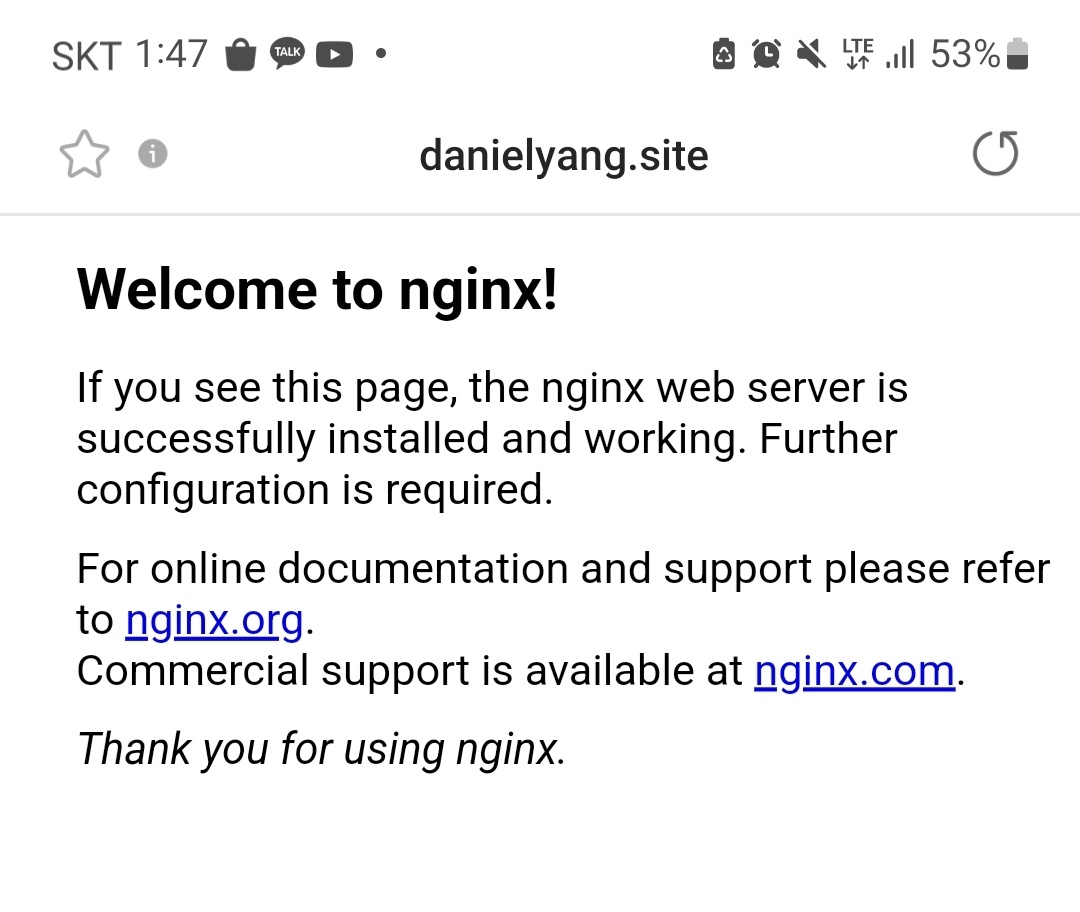
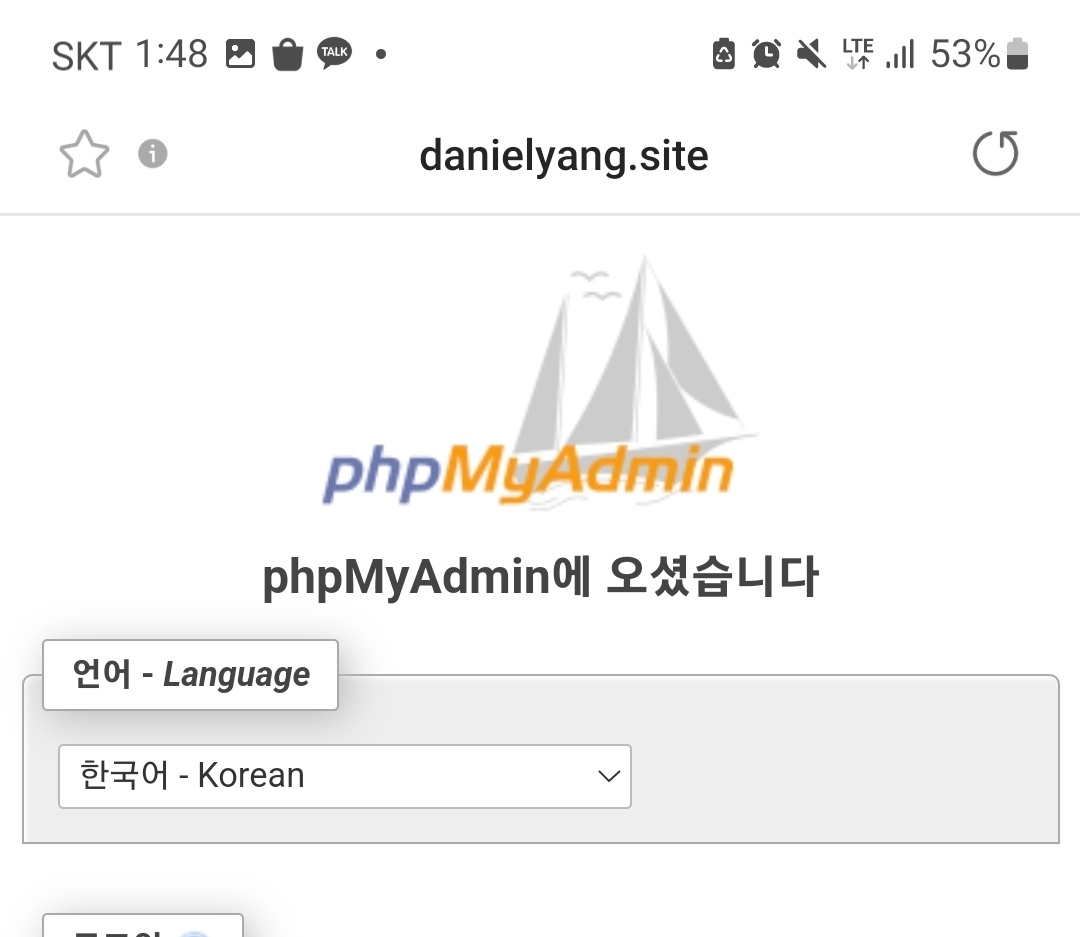
**에러**
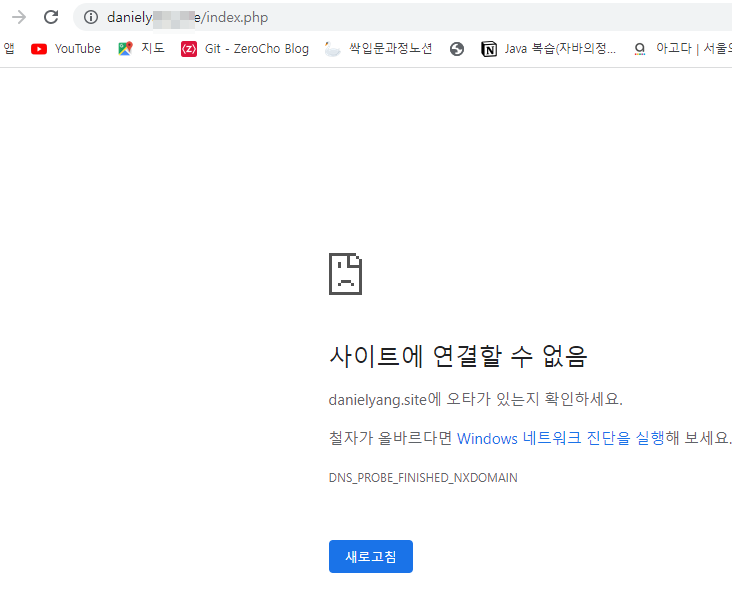
- 해결: 시간이 해결해주었다… 7분 기다리니 되었다. 바로 적용되는 것이 아니라고 생각하면 된다.
7. HTTPS 적용
- Web을 통해 TLS를 이용하여 보안 설정된 데이터를 이동할 때,
**암호화/데이터 무결성/인증**의 보호 계층을 제공해주는 기능을 한다. - 보안적으로 당연히 적용해야한다. 그 외에도 검색 순위 및 색인 생성 과정에서 우선적으로 사용
- certbot을 통해 무료로 CA 발급하였다. (Let's Encrypt)
**적용 과정**
# snap이 최신 버전인지 확인하고 아니면 업데이트
$ sudo snap install core;
$ sudo snap refresh core;
# certbot 패키지 설치
$ sudo snap install --classic certbot
// 심볼릭 링크를 이용해 certbot 명령어를 사용할 수 있게 만든다.
$ sudo ln -s /snap/bin/certbot /usr/bin/certbot
// certbot을 통해 인증서를 발급받는다. 성공적으로 발급 완료가 나와야 한다.
$ sudo certbot certonly --nginx
// default가 아니라도 사용중인 config 파일로 편집
$ sudo vim /etc/nginx/sites-available/default
// listen과 server 명을 작성하고 ssl_certificate 인증서 위치도 추가한다.
// 작성 후 nginx 재시작
$ sudo service nginx restart-
도메인에 인증서를 등록하려고 했을 때,
sudo certbot --nginx -d 도메인 -d 도메인 등등으로 이어나간다.- 추가로 conf 파일에 서버명으로 등록한 도메인 다 작성해준다.

- 추가로 conf 파일에 서버명으로 등록한 도메인 다 작성해준다.
-
질문들에 Yes를 하고, 등록할 도메인들을 적어주면 된다.
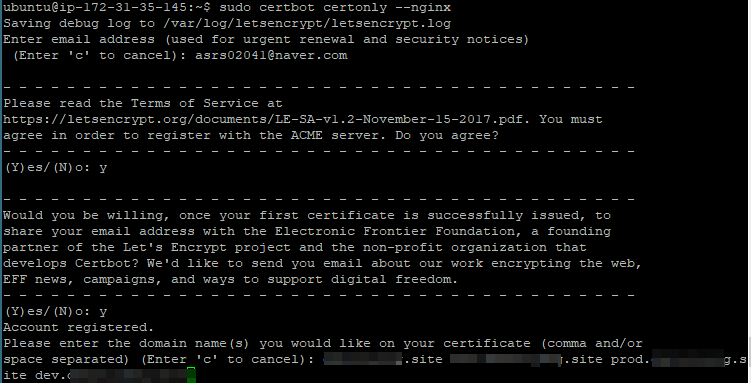
-
인증서 등록이 완료되면 아래와 같은 메시지가 나온다!
- 아래 과정에서 인증서와 key의 위치를 잘 기억해둘 것!
- 혹시 모르니 복사해두는 것도 필요하다.

- 아래 과정에서 인증서와 key의 위치를 잘 기억해둘 것!
- 잘 적용되었다!
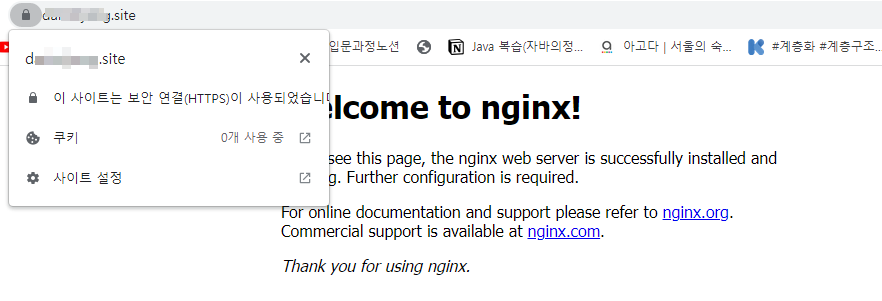


에러
- 인증서 발급할 때, 없는 서브도메인을 넣었더니 발생했다..
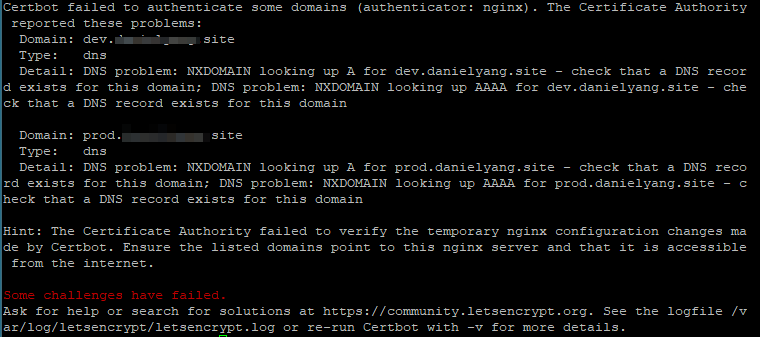
-
conf 파일에서 에러 발생

-
listen 포트번호 옆에 ; 를 붙여주지않아서 발생
-
nginx.service failed with result 'exit-code’ 에러

- 나의 경우, already in use 문제였다. sudo fuser -k [포트번호]/tcp 로 없애고 재시작
-
-
conf 파일에서 에러 발생
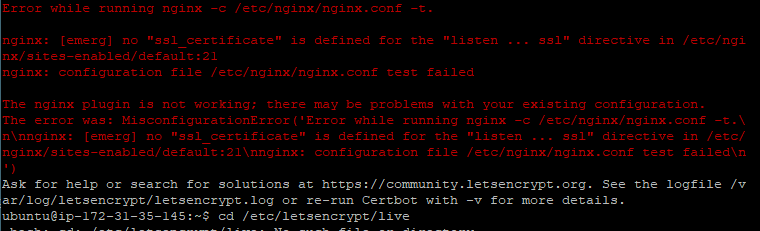
- ssl 인증서 위치
- `listen 443 default_server; # Note the lack of `ssl`` 으로 해결 [링크](https://serverfault.com/questions/844161/ssl-ngnix-no-ssl-certificate-is-defined-in-server-listening-on-ssl-port-whi)- http에서 https 로 리다이렉트 되지않는 상황 참조링크
- 80 → 443 으로 강제 전환되도록 호스트 설정에서 server 블록을 80 과 443으로 나눠줍니다.
도메인 www 주의
https://joonius.tistory.com/19
8. 서브 도메인 추가
- 서브 도메인: 도메인 네임 시스템(DNS) 계층에서 서브도메인 또는 하위 도메인은 다른 (주) 도메인의 일부인 도메인이다.
- URL로 전송하거나 계정 내의 IP 주소나 디렉토리로 포워딩되는 도메인 이름의 확장자이다.
- dev(개발 환경)와 prod(제품)
- dev와 prod 해도 되곘지만, test와 product가 좀 더 적절해보인다.
- 가비아에서 도메인 추가했던 것처럼 진행
- 다만, 이때는 CNAME 타입으로 진행한다.
- A vs CNAME 참고
- A레코드란? □ 해당 개인 도메인 네임서버에
**아이피**를 등록하여 연결하는 레코드
- CNAME 레코드란? □ 해당 개인 도메인 네임서버에
**URL주소**를 등록하여 연결하는 레코드
- A레코드란? □ 해당 개인 도메인 네임서버에
- 서브 도메인용 폴더 만들기
$ sudo mkdir /var/www/html/dev $ sudo mkdir /var/www/html/prod $ sudo vim /var/www/html/dev/dev.html $ sudo vim /var/www/html/prod/prod.html- nginx의 서브 도메인 연결을 설정
# default 혹은 다른 config 파일 $ sudo vim /etc/nginx/sites-available/default ######### default 파일 내 ######### # dev 서브 도메인 서버 추가 (prod 서버도 같이 진행!) server { listen 443 ssl; server_name dev.도메인명; root /var/www/html/dev; index dev.html; location / { try_files $uri $uri/ =404; } } ///// default 저장 후 종료 $ sudo vim service nginx restart
- nginx의 서브 도메인 연결을 설정
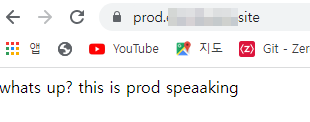
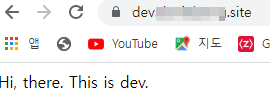
9. 리다이렉션
-
리다이렉션: 서버에서 클라이언트를 특정 서버(페이지)로 보내는 것을 리다이렉션
-
구글링 검색어: ip to domain redirect ngnix
-
/sites-available/default 파일에서 서버 블록을 작성해준다.
$ sudo vim /etc/nginx/sites-available/default ######### default 파일 내 ######### # HTTP Redirection server { listen 80; server_name @@@ www.@@@; root /var/www/html index index.html index.htm index.php; location / { return 301 https://www.@@@$request_uri; } } ######### default 저장 후 종료 ######### $ sudo vim service nginx restart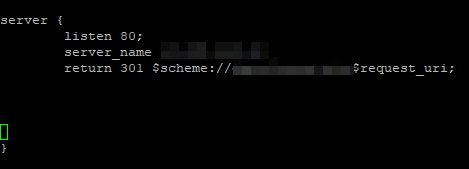
server_name에는 나의 ip를 넣어주고 request_uri; 으로 return 시켜준다.